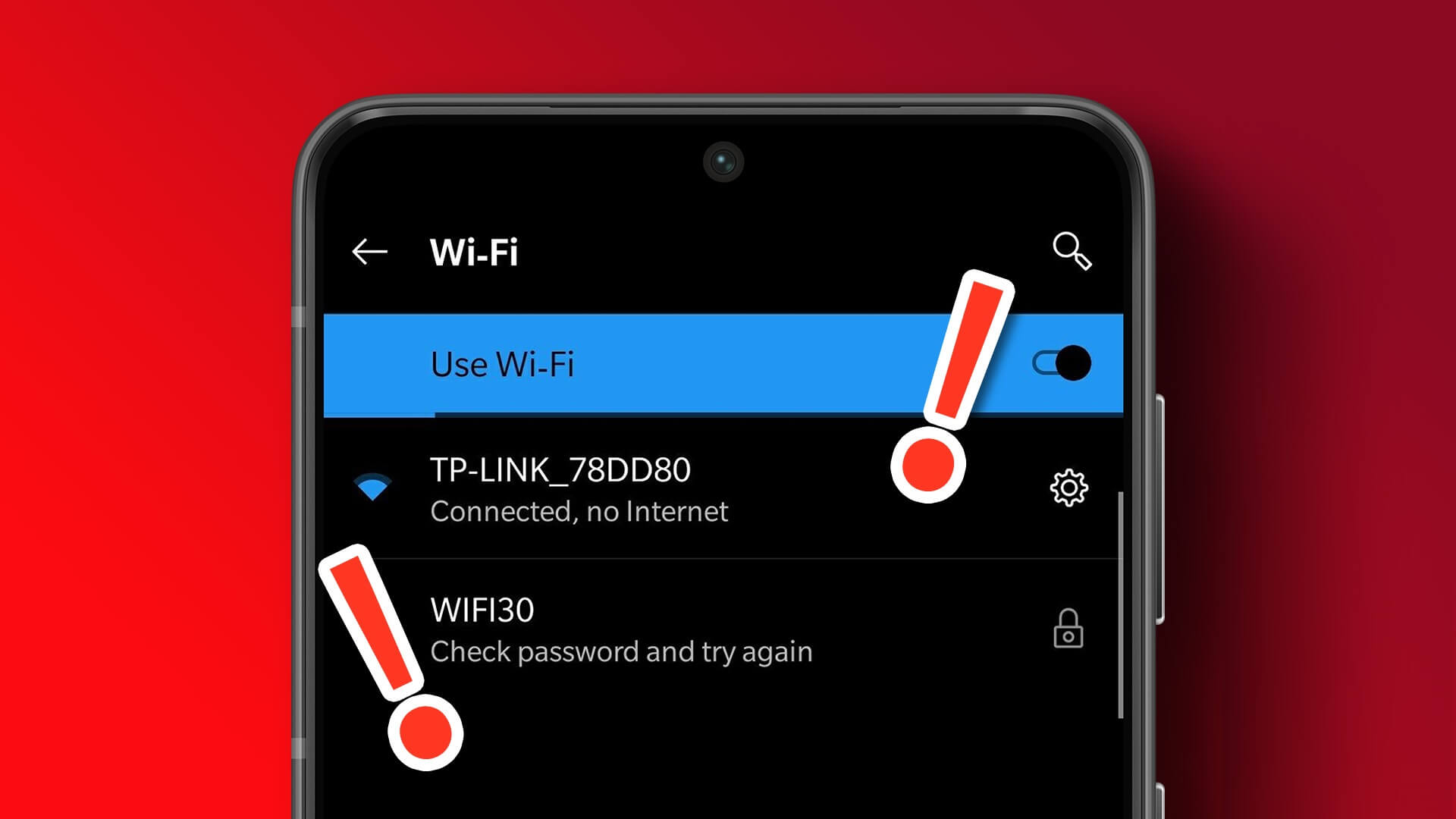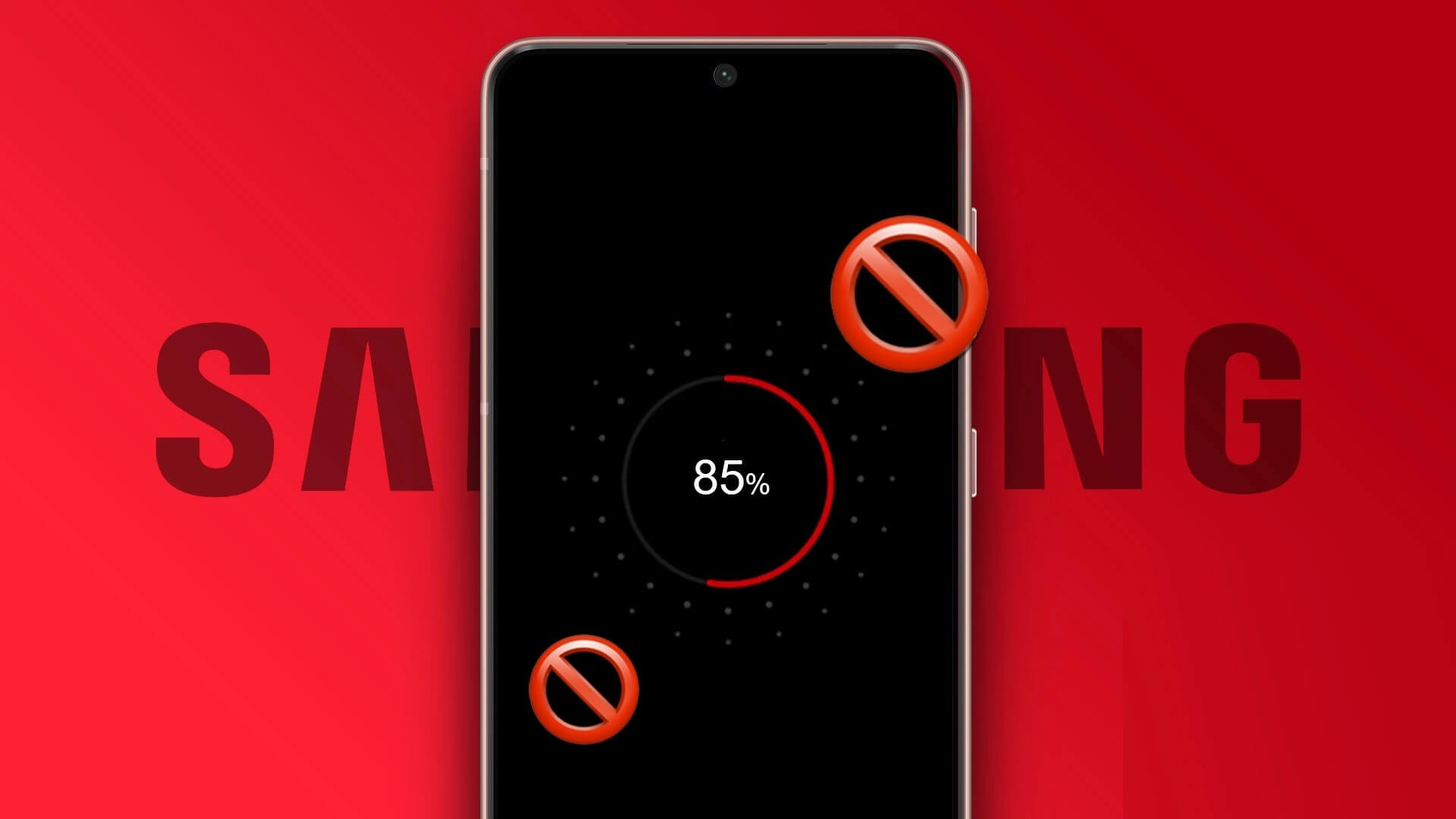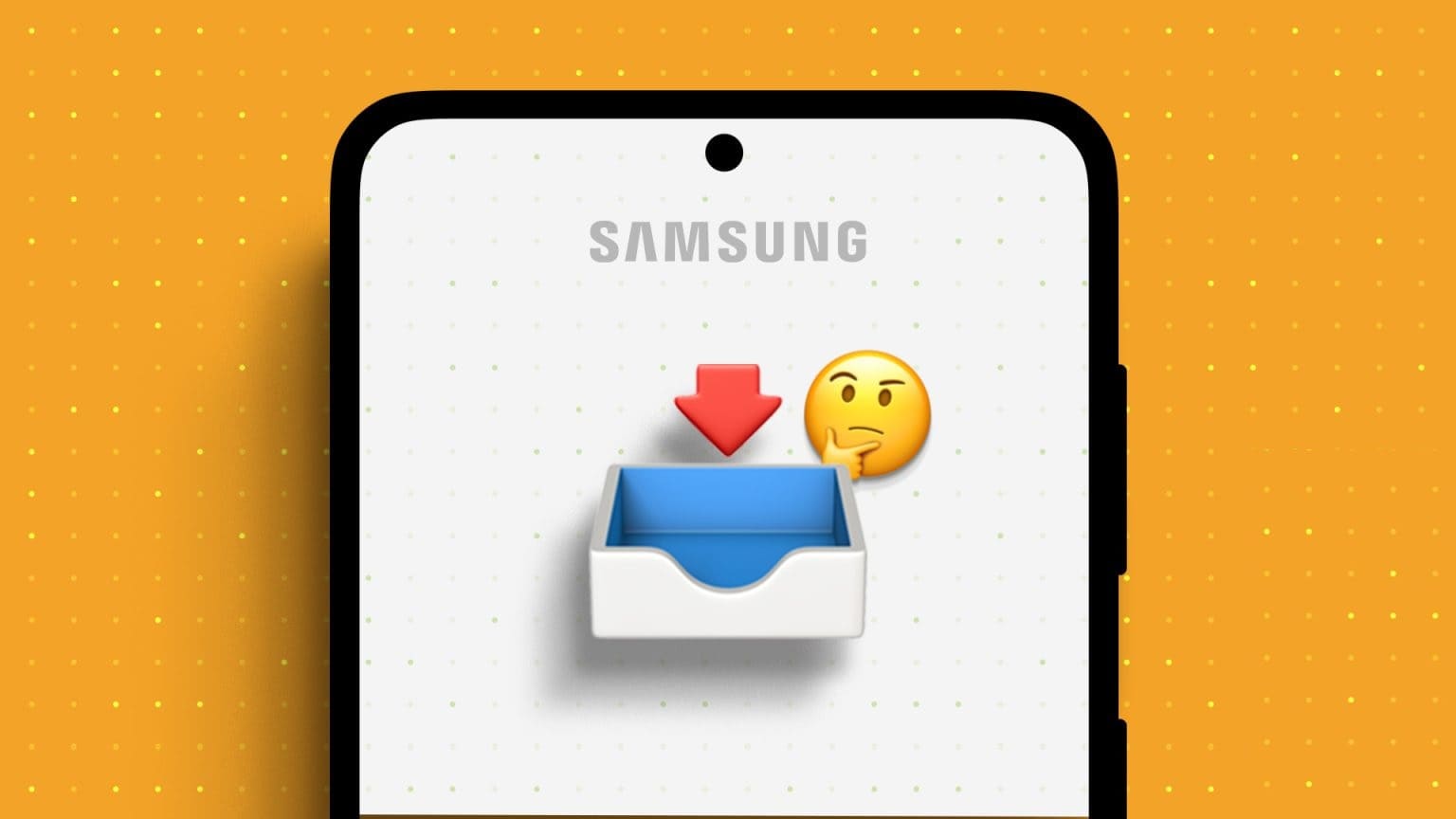Samsung er for lengst forbi TouchWiz-dagene. Gir den nyeste versjonen av Ett brukergrensesnitt 3.0 Et rent brukergrensesnitt og funksjonssett som vi er kjent for å få fra Samsung. Imidlertid gir det noen hikke, som at innkommende anrop ikke vises på låseskjermen/hjemmeskjermen, Bluetooth fungerer ikke, etc. Hvis du sliter med at innkommende anrop ikke dukker opp, kan du prøve noen løsninger i dette innlegget for å fikse innkommende anrop som ikke vises på Samsung Galaxy-telefoner.

Mange Samsung Galaxy-telefonbrukere klager over at de hører ringetonen i bakgrunnen, men skjermen vil ikke vise varsler om innkommende anrop. Dette betyr at de ikke vet hvem som ringer og ikke engang kan svare på anropet, noe som er frustrerende. La oss løse problemet og fikse det.
1. Start GALAXY-telefonen på nytt
Før vi går videre og gjør endringer fra Innstillinger-menyen, la oss prøve denne metoden. Å starte Samsung-telefonen på nytt feilsøker alle de mindre problemene du opplever.
Trykk og hold volumet nede og av/på-tasten samtidig, og Galaxy-telefonen vil tilby å slå av eller starte enheten på nytt. Velg Reboot og foreta en full omstart.
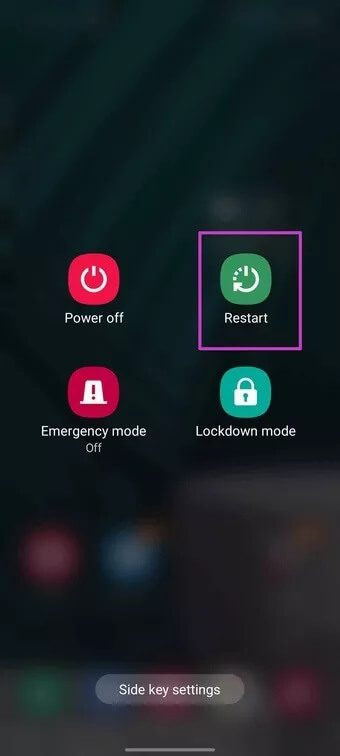
Sørg for å holde nede Volum ned og av/på-tasten i noen sekunder til Reboot-menyen vises. Ellers vil du ende opp med å ta et skjermbilde.
2. Aktiver varsler for telefonappen
Forståelig nok er dette alternativet aktivert som standard for telefonappen. Hvis du har deaktivert den eller en OS-oppdatering endret innstillingene dine, er det på tide å aktivere varsler for Telefon-appen. Her er hvordan.
Trinn 1: Velg telefonappikonet på startskjermen eller låseskjermen.
Trinn 2: Trykk lenge på den og åpne appinfomenyen.
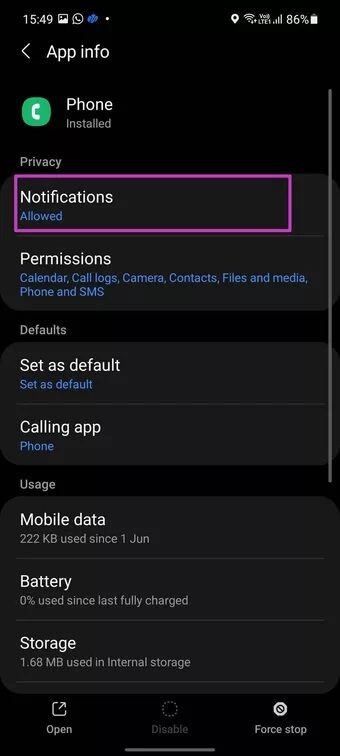
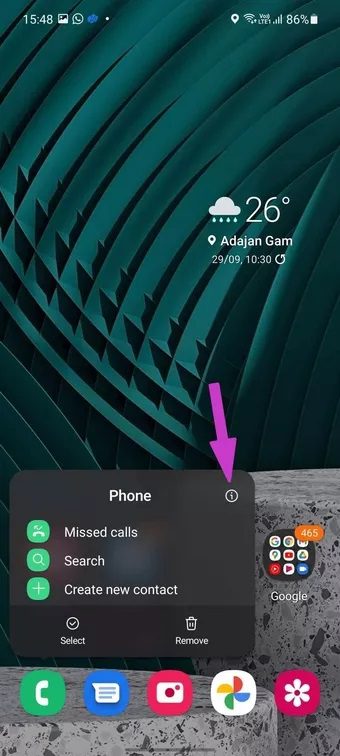
Steg 3: Gå til Varsler og aktiver anropsvarsler for Galaxy-telefonen din.
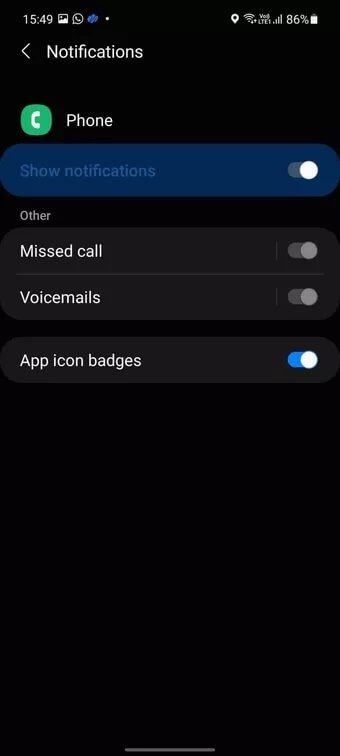
3. Tving å stoppe telefonappen
Hvis standardtelefonappen fungerer på Galaxy-telefonen din, må du tvinge til å stoppe telefonappen og åpne den igjen.
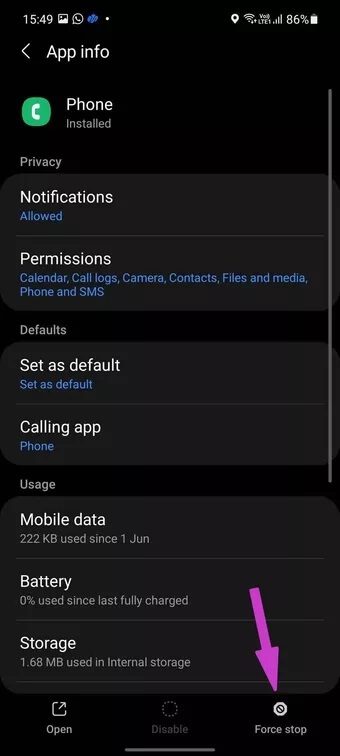
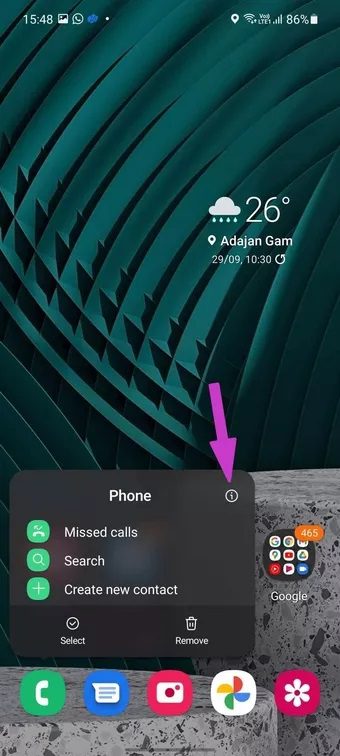
Trykk lenge på telefonappikonet og gå til appinfomenyen. Velg Tving stopp nederst og åpne Telefon-appen igjen.
4. Tøm hurtigbufferen for Telefon-appen
Hvis du mottar dusinvis av telefonsamtaler hver dag, må du tømme hurtigbufferen til Telefon-appen en gang i blant. Dette er hvordan.
Trinn 1: Trykk lenge på telefonappikonet og åpne appinfomenyen.
Trinn 2: Fra Bruk, velg Lagring og trykk på Tøm buffer nederst.
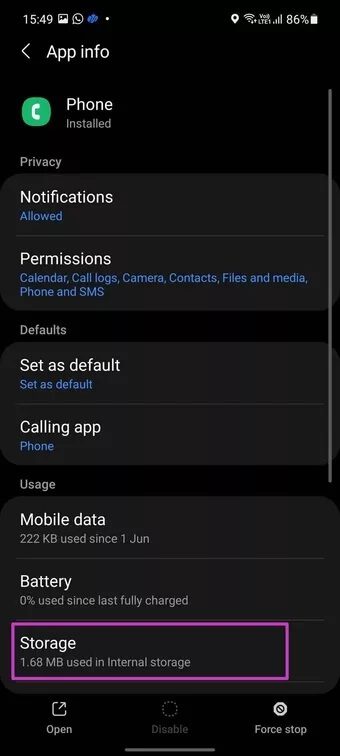
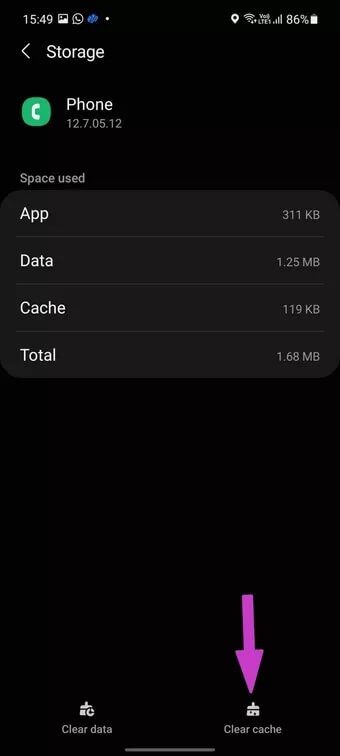
5. Fjern kontaktbakgrunn
Samsung lar deg angi forskjellige animerte samtalebakgrunner for å krydre opplevelsen. Det kan imidlertid være for mye for lav- eller mellomtone Galaxy-telefoner. Tross alt krever animerte samtalebakgrunner CPU-ressurser for å fungere ordentlig.
Du må fjerne samtalebakgrunnen fra telefonens innstillingsmeny.
Trinn 1: Åpne Telefon-appen på Galaxy-telefonen.
Trinn 2: Trykk på menyen med tre prikker øverst og åpne Innstillinger.
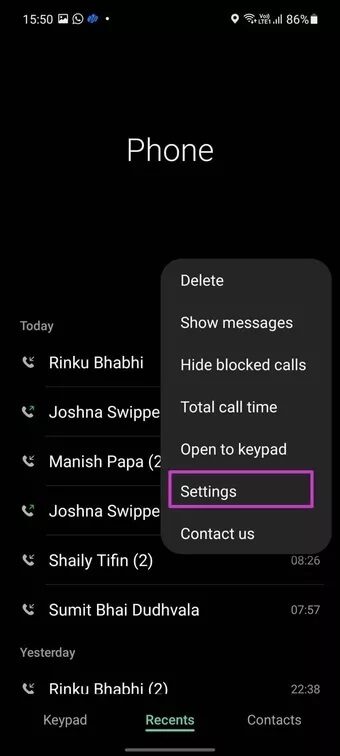
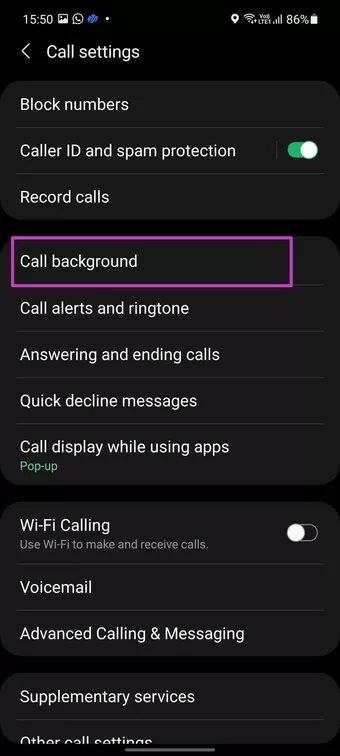
Steg 3: Trykk på kontaktbakgrunnen og åpne bakgrunnsmenyen.
Trinn 4: Slett den tilpassede samtalebakgrunnen og velg en enkel bakgrunn.
6. Endre anropsvisningen
Samsung bruker standard Android API for å vise popup-vinduer for innkommende anrop øverst. Popup-vinduet for anrop fungerer ikke hele tiden, og du vil ikke se innkommende anrop på telefonen.
Du kan endre samtalevisning fra popup til fullskjerm. Følg trinnene nedenfor.
Trinn 1: Åpne Telefon-appen og gå til Innstillinger.
Trinn 2: Rull til anropsskjermen mens du bruker applisten.
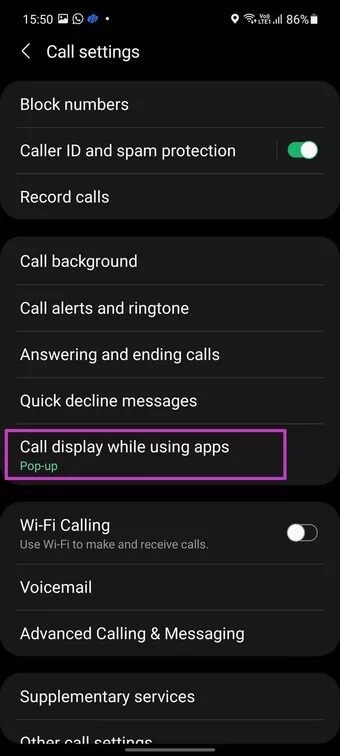
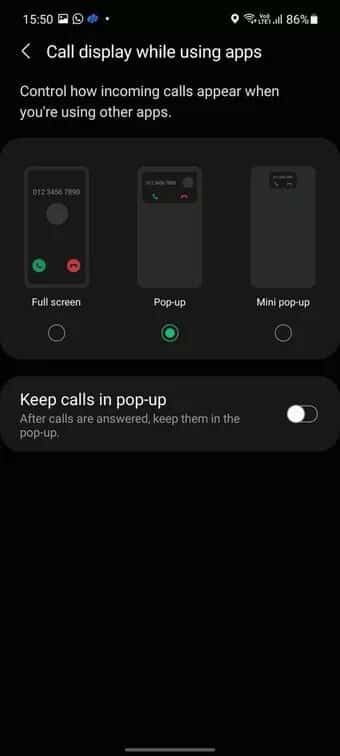
Steg 3: Velg Fullskjerm fra følgende meny.
7. Deaktiver blokkering av ukjente numre
Samsung tilbyr et innebygd filter for å blokkere ukjente numre fra listen. Du må slå den av fra innstillingsmenyen.
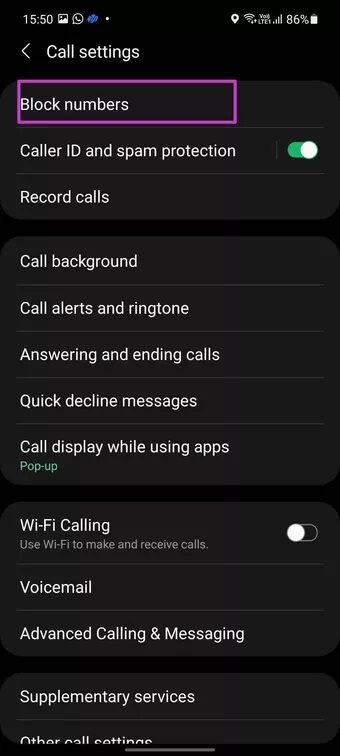
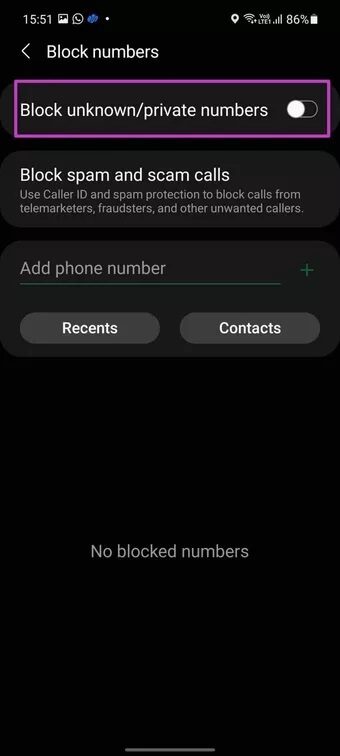
Åpne Telefon-appen og gå til Innstillinger-menyen. Åpne Block Numbers og deaktiver Block Ukjente/Private Numbers fra følgende meny.
8. Endre standard telefonapp
Play Store er full av forskjellige telefonapper. Hvis du bytter telefon, kan det ødelegge opplevelsen av innkommende anrop på Galaxy-telefonen. Det er på tide å gå tilbake til standardtelefonappen på Galaxy-enheten din.
Trinn 1: Åpne applikasjonsinformasjonsmenyen i telefonappen.
Trinn 2: Velg anropsappen fra standarden og trykk på telefonen for å angi den som standard på telefonen.
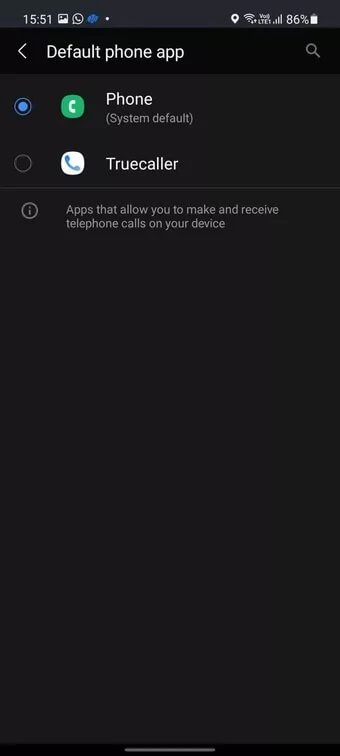
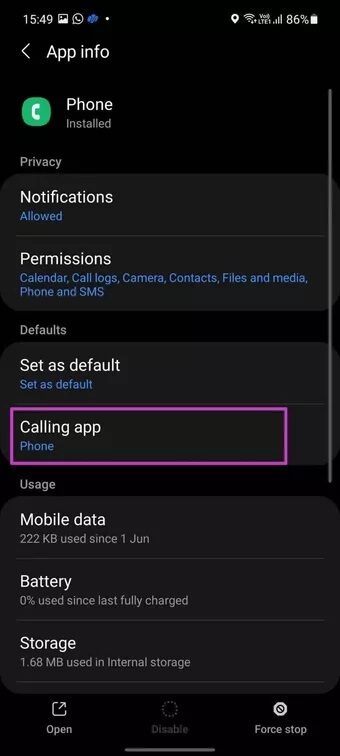
9. Svar/avvis innkommende anrop med volum- og sidetastene
Hvis du fortsatt møter innkommende anrop som ikke vises på Galaxy-telefonen din, vil denne midlertidige løsningen tillate deg å svare på de usette anropene uten berøringsinnganger. Brukere kan bruke volum opp-knappen for å svare på anropet og sidetasten for å avslutte det.
Trinn 1: Åpne Innstillinger-menyen i Telefon-appen.
Trinn 2: Rull ned for å svare og avslutte anrop.
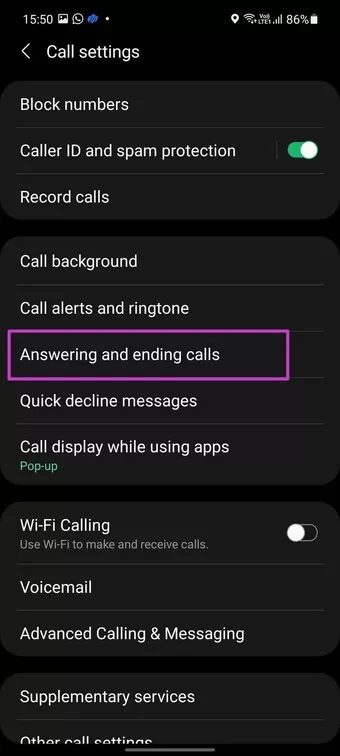
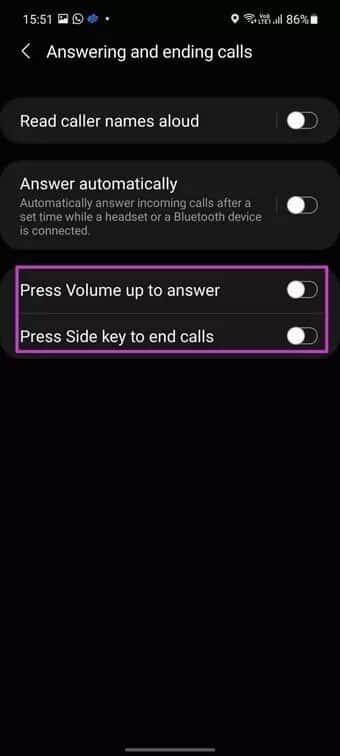
Steg 3: Aktiver trykk volum opp for å svare, trykk på sidetasten for å fullføre vekslingen, og du er i gang.
Få innkommende anrop på din GALAXY-telefon
Samsung Galaxy-telefoner som ikke viser varsler om innkommende anrop, kan forlate deg i uønskede situasjoner. Før du går videre og tilbakestiller telefonen eller skynder deg til servicesenteret, kan du følge trinnene ovenfor og feilsøke problemet hjemme for å fikse innkommende anrop som ikke vises på Samsung Galaxy-telefoner.